Was Ist der Windows-10/11 CLOCK_WATCHDOG_TIMEOUT Fehler?
Der CLOCK_WATCHDOG_TIMEOUT – Fehler ist ein „Blue Screen of Death“ (BSOD), die Auftritt, wenn Ihr Prozessor nicht reagieren, um system-interrupts, die in einem bestimmten Zeitraum. In einem Multiprozessor-system, das in der Regel Punkte zu Fragen der Kommunikation zwischen dem Prozessors threads und Kerne.
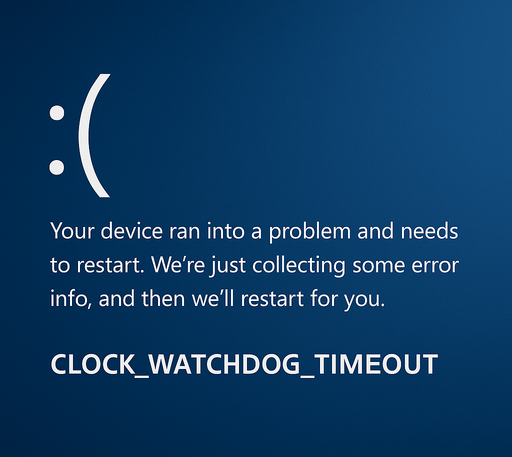
Die Fehlermeldung kann wie folgt Aussehen:
‚Eine erwartete clock interrupt on a secondary processor, in a multi-Prozessor-system nicht empfangen wurde innerhalb der zugewiesenen Intervall.‘
Ein solcher Fehler bedeutet ein hardware-level-problem, in der Regel in Bezug auf, wie die CPU führt Aufgaben oder reagiert nicht auf die system-interrupts. Interrupts sind wie Ihr Betriebssystem sagt, der Prozessor zum ausführen bestimmter Funktionen.
Wenn der Prozessor hängt oder reagiert nicht mehr auf diese interrupts, es friert das system und führt zu einem BSOD. Die Ursachen sein könnten BIOS-Fehlkonfigurationen, problematische Treiber, beschädigt, Speicher -, oder software-Störungen.
🛡️ Tipp: In einigen Fällen malware kann stören mit low-level-Prozesse oder beschädigte Systemdateien. Läuft ein system-scan mit Outbyte AVarmor unterstützt Sie beim erkennen und entfernen Bedrohungen, die dazu beitragen, diese kritischen Fehler.
Die Benutzer verlieren-system-Neustart, Daten und Unterbrechungen in der aktiven Arbeit, besonders wenn Dateien waren, auf die zugegriffen wird, wenn das system abgestürzt.
Was Verursacht die BSOD clock_watchdog_timeout?
Es gibt eine Reihe von hardware-und software-Probleme können dazu führen, dass die CLOCK_WATCHDOG_TIMEOUT BSOD:
- Beschädigte hardware-Treiber – Fehlerhafte Treiber-updates kann zu unvorhersehbarem Verhalten führen und die hardware nicht korrekt funktionieren.
- Inkompatible RAM – Hinzufügen von mehr RAM als Ihr system verarbeiten kann, können in der Folge zu einer Instabilität des Systems.
- Malware-oder Viren – System-Dateien mit malware infiziert, kann die Leistung beeinträchtigen und führen BSOD.
- Übertaktete CPU – Manuell überschreiben Sie Ihre CPU-Geschwindigkeit können stress hardware über Fähigkeit.
- System-Datei-Probleme – Fehlende oder beschädigte Dateien können Zusammenstoß mit kritischen Operationen.
- Thread communication failure – CPU-Kerne Versagen, um ordnungsgemäß synchronisiert wird.
- Veraltete firmware – Einer alten BIOS-version möglicherweise nicht kompatibel mit der neuen hardware-oder Betriebssystem-Anforderungen.
- Hardware-Fehler – Low-Qualität oder inkompatiblen Komponenten könnent immer zusammen arbeiten, das führt manchmal zu Abstürzen.
Wenn Ihr PC neu gestartet wird, auf CLOCK_WATCHDOG_TIMEOUT blue screen, können Sie versuchen, die folgenden Lösungen, um den Fehler zu beheben und vermeiden von zukünftigen vorkommen.
Effektive Korrekturen für die clock_watchdog_timeout Windows 10/11 Fehler
Bevor Sie mit den Lösungen, sichern Sie wichtige Dateien mit dem cloud-Speicher oder eine externe Festplatte. Diese Vorsichtsmaßnahme verringert den Verlust von Daten, die bei der Fehlersuche.
Trennen Sie externe Geräte
Trennen Sie alle externen Peripheriegeräte und-Geräte, nur mit der Maus und der Tastatur verbleiben.
Starten Sie Ihren PC neu und prüfen Sie, ob der Fehler immer noch vorhanden ist. Wenn dies beseitigt den Fehler, es zeigt an, dass eines der Geräte ist defekt oder nicht kompatibel.
Versuchen Sie, Sie in einem an eine Zeit, um zu versuchen zu identifizieren, die problematisch ein.
Stoppen Sie die CPU übertakten,
Übertakten der CPU verbessert die Leistung, sondern können Instabilität des Systems verursachen in form von CLOCK_WATCHDOG_TIMEOUT BSOD.
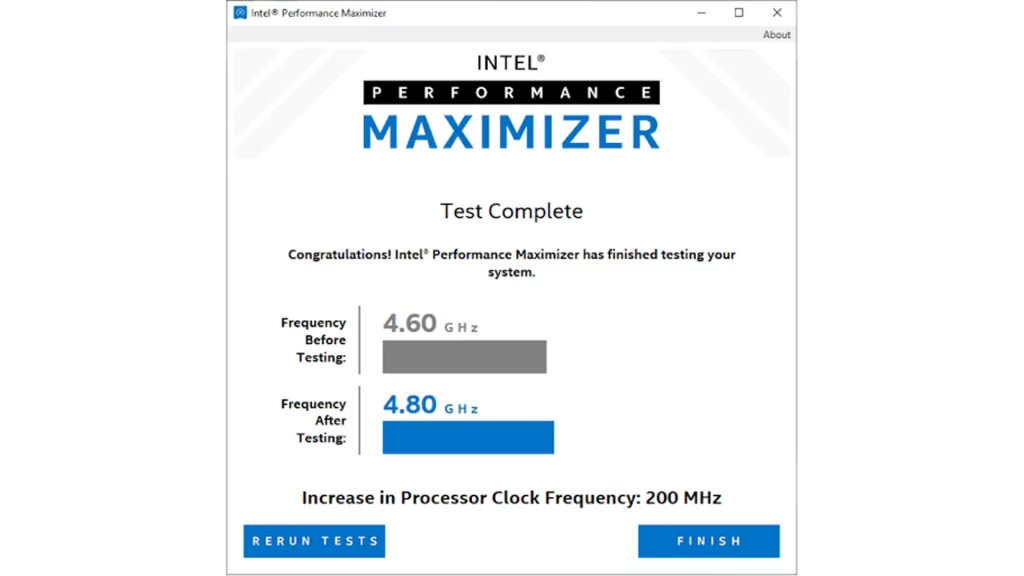
Wiederherstellen Sie Ihre CPU in den Auslieferungszustand mit Hilfe des BIOS oder durch ausführen der gleichen Dienstprogramm, das Sie mit overlocked (z.B., AMD Ryzen Master-oder Intel XTU).
Starten Sie Ihren computer nach der Wiederherstellung der ursprünglichen Einstellungen, um festzustellen, ob das Problem wieder auftaucht.
Aktualisieren Sie Ihr BIOS
BIOS steuert die Kommunikation zwischen Betriebssystem und hardware. Wenn veraltet, kann es zu Konflikten mit Ihre CPU und führen zu Fehlern.
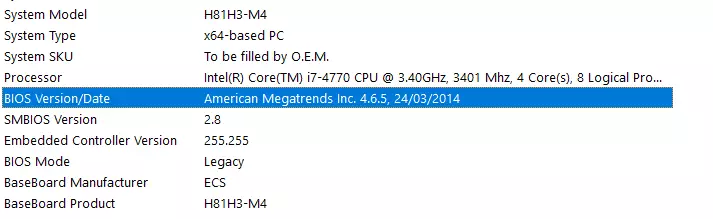
Um das BIOS zu aktualisieren:
- Drücken Sie die Windows – Taste und geben Sie
msinfozu überprüfen Sie Ihre aktuelle BIOS-version. - Besuchen Sie Ihren motherboard-Hersteller -website und finden Sie die passende BIOS-update.
- Sorgfältig Lesen Sie die update-Anweisungen vom Hersteller.
- Stellen Sie sicher, dass Ihr Gerät an eine Stromquelle angeschlossen ist. Verwenden Sie eine desktop-UPS zu vermeiden Unterbrechungen.
- Tun Sie dies nur, wenn Sie sicher sind, oder haben eine professionelle Anleitung, die Sie, wie beschädigte BIOS-Aktualisierungen können Ihr system ruinieren.
Verwenden Sie Windows Treiber Verifier
Das Windows eingebaute tool-checks für nicht signierte oder beschädigte Treiber können die Ursache für die BSOD.
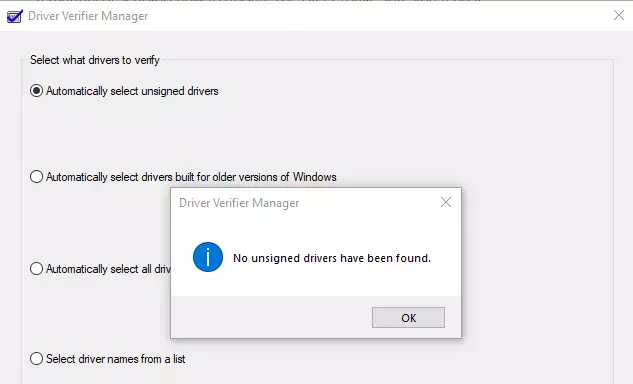
- Öffnen Sie Start, geben Sie
Verifier, und führen Sie es als Administrator aus. - Klicken Sie auf ‚Create Standard-Einstellungen‚, dann Weiter.
- Klicken Sie auf ‚Automatisch auswählen (nicht signierter Treiber.‚
- Wenn es doesnt erkennen, alle nicht signierten Treiber, re-führen Sie die Schritte und wählen Sie Treiber mit unbekannten Anbieter.
- Starten Sie Ihren computer neu, wenn Sie dazu aufgefordert werden.
- Nach dem Neustart öffnen Sie Driver Verifier erneut und wählen Sie ‚Löschen Sie vorhandene Einstellungen‚ zurücksetzen alles.
Überprüfen Sie den PC für die Datei system Korruption
System-Datei Korruption kann auch dazu führen, watchdog-timeout-Fehler.
Führen Sie einen CHKDSK – Befehl zum überprüfen und beheben von Problemen auf Ihrer Festplatte.
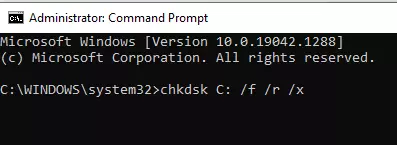
- Eingabeaufforderung als Administrator öffnen.
- Geben Sie
chkdsk /f /r E: (ersetzen Sie E mit den Buchstaben Ihres Systems oder dem betroffenen volume). - Wenn Sie dazu aufgefordert werden, führen Sie die überprüfung nach dem Neustart.
Sobald Sie dies getan haben, können Sie auch ein system Optimierungs-tool wie Outbyte PC Repair zu erkennen und zu beheben Leistungsprobleme, die Auslösung der BSOD.
Run Windows Memory Diagnostics
Fehlerhafte RAM-Fehler verursachen können, wie CLOCK_WATCHDOG_TIMEOUT. Nutzen Sie die Windows-Speicher-Diagnose-tool:
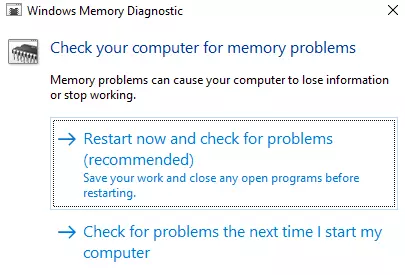
- Geben Sie ‚Windows-Speicherdiagnose‚ in das Start-Menü und öffnen Sie die Anwendung.
- Wählen Sie ‚jetzt neu Starten und suchen nach Problemen.‚
- Das system wird neu gestartet und beginnen die Prüfung RAM für Probleme. Lassen Sie das Scannen beenden und analysieren Sie den Bericht für alle Fragen.
Aktualisieren Sie Ihre Treiber
Alte oder beschädigte Treiber sind eine häufige Ursache für BSOD abstürzt. Aktualisieren Sie Ihre Treiber manuell über den Geräte-Manager:

- Rechts-klicken Sie auf die Start – Schaltfläche und wählen Sie ‚Geräte-Manager.‚
- Entfalten Sie jede Kategorie von hardware und mit der rechten Maustaste auf jedes Gerät und wählen Sie ‚Treiber Aktualisieren.‚
- Klicken Sie auf ‚Suche automatisch für aktualisierte Treibersoftware.‚
Tun Sie dies für alle wichtigen hardware-Einheiten, die speziell Grafik -, Chipsatz und Speicher-Controller.
🔧 Fix Tipp: um Zeit Zu sparen und sicherzustellen, dass keine veralteten Treiber fehlen, können Sie Outbyte Driver Updater, der automatisch scannt Ihr system und installiert die neuesten stabilen Treiber für alle kritischen Komponenten.
Deinstallieren Sie third-party software
Einige Drittanbieter-apps, sagen, Daemon-Tools oder VirtualBox kann stören mit dem system Stabilität. Wenn Sie vor kurzem installiert haben, einer von Ihnen, versuchen, Sie zu deinstallieren.
- Drücken Sie Windows + R, geben
appwiz.cplein, und drücken Sie die EINGABETASTE. - Scrollen Sie in der Liste mit der rechten Maustaste auf das verdächtige Programm und wählen Sie Deinstallieren.
- Starten Sie Ihren PC nach der deinstallation des Programms zu prüfen, ob das Problem von BSOD behoben ist.
Zusammenfassung
Der CLOCK_WATCHDOG_TIMEOUT Fehler ist frustrierend, vor allem, wenn es unterbricht Ihre wichtige Arbeit oder stürzt Ihr system in der Mitte einer operation.
Doch mit dem richtigen Schritte zur Fehlerbehebung, können Sie verengen die Ursache und beheben Sie es. Mit der Aktualisierung Ihres BIOS und Treiber zum Scannen für Speicherprobleme oder system-Datei Korruption, die sowohl hardware-und software-Winkel abgedeckt sind, die von diesen Lösungen.
Werden sicher zu halten Sie Ihr system gut gewartet, vermeiden overclocking übermäßig und regelmäßig aktualisieren Sie Ihre Treiber und firmware, um dies zu vermeiden BSOD in die Zukunft.
💡 Der Suche nach Lösungen für andere BSOD-Fehler?
Weitere Anleitungen zur Fehlerbehebung:11 Methoden im Umgang mit Kernel Mode Heap Corruption Blauer Bildschirm auf Windows 10/11
Befestigung BSOD VIDEO_DXGKRNL_FATAL_ERROR auf Windows 10/11
How to Fix the ‚Attempted Write to Readonly Memory‘ BSOD-Fehler in Windows 10/11
Wie zu Deal Mit ‚System-Thread-Ausnahme Nicht Behandelt‘ – Fehler in Windows
FAQs
Was ist die clock_watchdog_timeout windows 11 error?
Ess ein BSOD, die in der Regel Punkte zu CPU-Probleme, meistens im multi-core-Prozessor-Systeme. Die Fehler Signale, dass ein Prozessorkern nicht zu reagieren, um system-interrupts, wie gebraucht.
Der CLOCK_WATCHDOG_TIMEOUT ein hardware oder software Problem?
Es kann entweder. Obwohl ess die meisten oft verbunden mit CPU, RAM oder Treiber-Probleme, veraltete BIOS-oder inkompatibler software von Drittanbietern kann die Ursache für es als gut.
Kann übertakten zu verursachen clock_watchdog_timeout?
Ja, overclocking beschäftigt ist, um zu beschleunigen und die CPU und kann Instabilität verursachen, was zu dieser BSOD. Die Umkehrung der CPU-Einstellungen auf die werkseitigen es beheben kann.
Wie kann ich prüfen, ob Probleme mit dem Speicher?
Beschäftigen Sie den Windows-Speicher-Diagnose-tool zu Scannen Sie Ihr RAM auf Fehler. Es läuft automatisch nach einem Neustart und bietet dem Urteil die Speicher-Integrität.
Wird aktualisieren von Treibern das Problem zu beheben?
Für bestimmte. Veraltete oder unruhigen Treiber sind Häufig Täter. Aktualisierung über den Geräte-Manager oder Programme wie Outbyte PC Repair kann helfen, klare-Treiber-Fehler.




